
У сучасному світі, де інформація стає все важливішою та ціннішою, належне зберігання даних є необхідністю. При роботі з серверами та базами даних звично виникає потреба у додатковому просторі для зберігання великого обсягу інформації. В такому випадку, під’єднання додаткового диску до сервера може бути незамінною процедурою.
Незалежно від типу сервера, будь то фізичний апаратний сервер або віртуальна машина, процес під’єднання диску до сервера досить простий і кожен може з ним справитися. Перш за все, необхідно вибрати диск, який ви плануєте під’єднати до сервера. У цьому випадку, рекомендується враховувати місце на сервері, тип диска та його характеристики.
Після вибору диску, необхідно підключити його до сервера. В залежності від типу диску та сервера, спосіб підключення може змінюватися. Зазвичай, для під’єднання внутрішнього диску до сервера необхідно відкрити корпус сервера та підключити диск до вільного роз’єму на материнській платі. Якщо ж мова йде про зовнішній диск, можна скористатися USB-портом.
Підключення фізичного диска до сервера
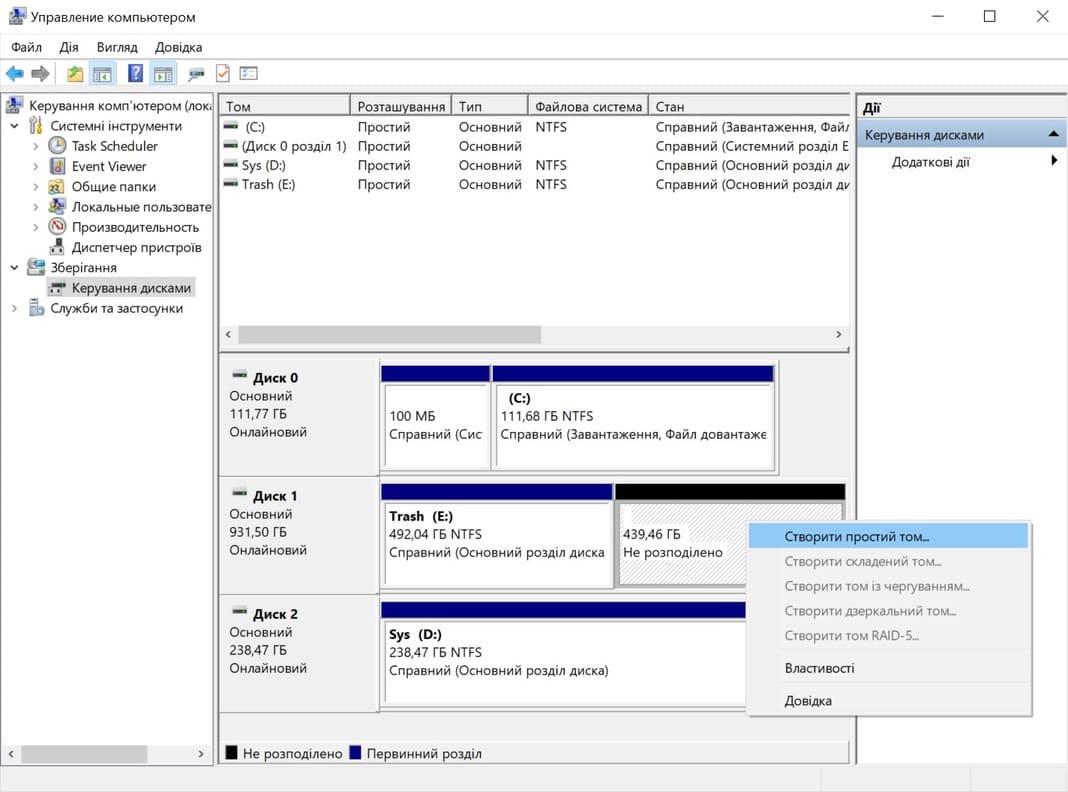
Щоб підключити фізичний диск до сервера, слід дотримуватись наступної послідовності дій:
- Переконайтеся, що сервер вимкнено і відключений від мережі.
- Знайдіть вільний порт підключення на сервері. Зазвичай це SATA-порти або SAS-контакти на материнській платі.
- Вставте диск відповідним чином в порт підключення. Переконайтеся, що диск правильно прилягає до з’єднання та затягніть силові кабелі та кабель передачі даних.
- Якщо диск потребує додаткового живлення, підключіть його до джерела живлення сервера. Переконайтеся, що джерело живлення виконує вимоги диска та сервера.
- Включіть сервер і почекайте, доки операційна система завантажиться.
- Переконайтеся, що сервер розпізнає новий фізичний диск. Це можна перевірити у розділі управління дисками у системі операційної системи.
- Ініціалізуйте диск, якщо це потрібно, та створіть на ньому розділ або віртуальний диск.
- Форматуйте новий розділ чи віртуальний диск, якщо це необхідно, для забезпечення сумісності з операційною системою сервера та налаштувань зберігання.
- Перевірте, чи працює новий фізичний диск на сервері, шляхом збереження та зчитування даних.
При підключенні фізичного диска до сервера важливо дотримуватися правил безпеки та переконатися, що всі з’єднання та кабелі належним чином закріплені. Також слід враховувати можливі вимоги до диску, які надаються виробником сервера та операційною системою.
Конфігурація сервера для розпізнавання диска
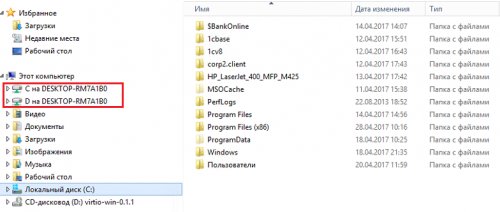
Після під’єднання диска до сервера, необхідно сконфігурувати сервер таким чином, щоб він розпізнавав підключений диск.
Перш за все, переконайтеся, що сервер має встановлену необхідну програму для розпізнавання диска. Зазвичай це драйвери або програмне забезпечення, які дозволяють серверу працювати з конкретним типом диска.
Для драйверів, переконайтеся, що вони встановлені і активовані на сервері. Виконайте команду, аналогічну “sudo apt-get install driver_name” (замініть “driver_name” на конкретну назву драйвера), щоб встановити драйвер на сервері.
Після встановлення драйвера необхідно перезавантажити сервер, щоб зміни набрали чинності.
Якщо диск не вимагає драйвера, то можливо, його потрібно просто монтувати на сервері. Виконайте наступну команду, щоб перевірити, чи відображається диск:
sudo fdisk -l
Якщо диск відображається, але його не бачиться після команди вище, спробуйте виконати наступну команду, щоб монтувати диск:
sudo mount /dev/sdb1 /mnt
Замініть “/dev/sdb1” на відповідний шлях до диска, який ви хочете монтувати, і “/mnt” на шлях до каталогу, в який ви хочете монтувати диск.
Після цього, щоб зробити диск досупним для користувачів, потрібно налаштувати дозволи доступу. Виконайте наступну команду, щоб змінити власника і групу диска:
sudo chown username:groupname /mnt
Замініть “username” на ваше ім’я користувача і “groupname” на ім’я вашої групи.
Після цих кроків, диск повинен бути успішно підключений і готовий до використання на сервері.
Налаштування доступу до диска на сервері

Після під’єднання диска до сервера необхідно налаштувати доступ до нього для забезпечення безпеки та контролю над файлами.
Для налаштування доступу до диска на сервері виконайте наступні кроки:
- Відкрийте командний рядок сервера або доступ до нього за допомогою SSH.
- Введіть команду для зміни прав доступу до диска. Наприклад:
chmod 755 /шлях/до/дискуУ цьому прикладі команда chmod 755 встановлює права доступу до диску для власника на read, write та execute, а для групи та інших користувачів – на read та execute.
- Для більш детальних налаштувань доступу до файлів та папок використовуйте команду
chmodіз додатковими параметрами. Приклади:
chmod u=rw,g=rw,o=r /шлях/до/дискуchmod 600 /шлях/до/дискуУ цих прикладах команда chmod встановлює права доступу до диску для власника, групи та інших користувачів відповідно до вказаних параметрів.
Зверніть увагу, що команда chmod може використовуватись як для окремого файлу, так і для директорії.
Після встановлення прав доступу до диску переконайтеся, що вони налаштовані вірно, спробувавши створити, редагувати або видалити файли на цьому диску.
Таким чином, налаштування доступу до диска на сервері дозволяє забезпечити безпеку і контроль над файлами на цьому диску.